Saisir les mouvements
1. Comment saisir un document de mouvement ?
Une fois sa notification consentie, le notifiant doit saisir chaque mouvement effectué sur GISTRID via l’onglet « Suivi des transferts ».

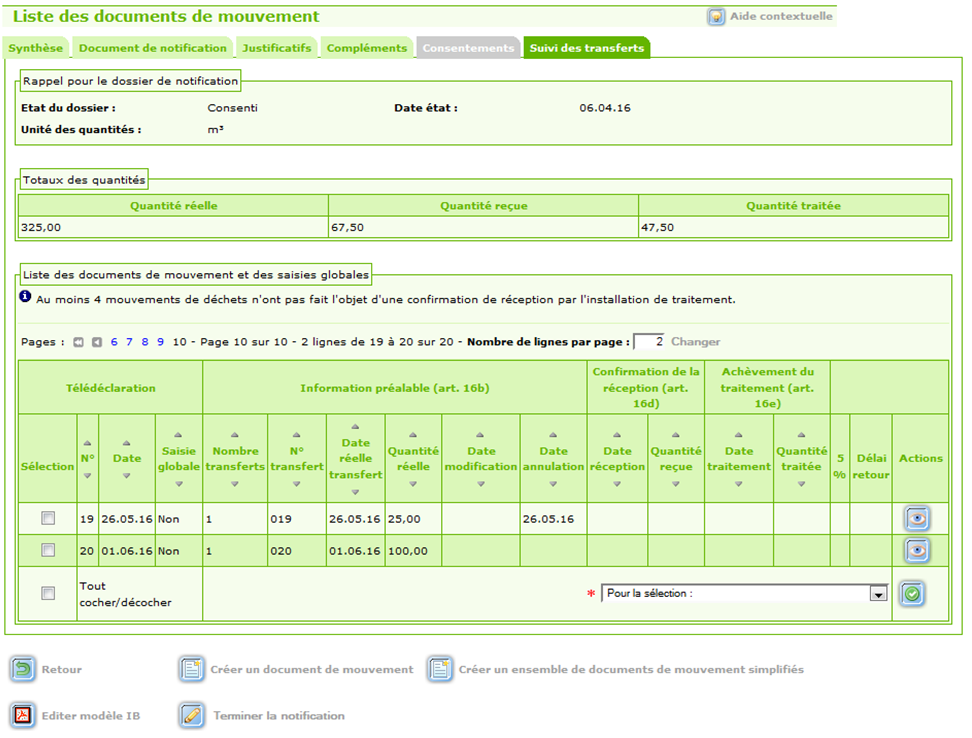
1.1/ Pré-notification
L’opérateur notifiant saisit la pré-notification conformément à l’article 16© du règlement 1013/2006 en cliquant sur le bouton « Créer un document de mouvement » et en renseignant les champs de l’annexe IB. Une fois enregistré, le mouvement est pré-notifié.

Le notifiant a la possibilité d’éditer le document de mouvement en bas de page pour le signer manuellement.
Il peut également le signer électroniquement s’il possède un certificat de signature électronique.
1.2/ Réception / Traitement
L’opérateur type « installation de traitement » saisit la réception des déchets conformément à l’article 16(d) du règlement 1013/2006.
GISTRID offre la possibilité à l’opérateur « notifiant » de se substituer à l’installation de traitement. Il lui est donc possible de saisir la réception et le traitement des déchets. Pour ce faire, il est nécessaire de cliquer sur le mouvement correspondant et en bas de page, sélectionner l’option « Finaliser ».
Une fois qu’il a été réalisé, il saisit alors le traitement des déchets conformément à l’article 16(e).
L’installation de traitement peut également signer les documents électroniquement.
La signature électronique dans le logiciel atteste de la bonne réception et du bon traitement des déchets. Si l’installation de traitement signe électroniquement ces mouvements, il ne lui est pas nécessaire de téléverser le document signé manuellement.
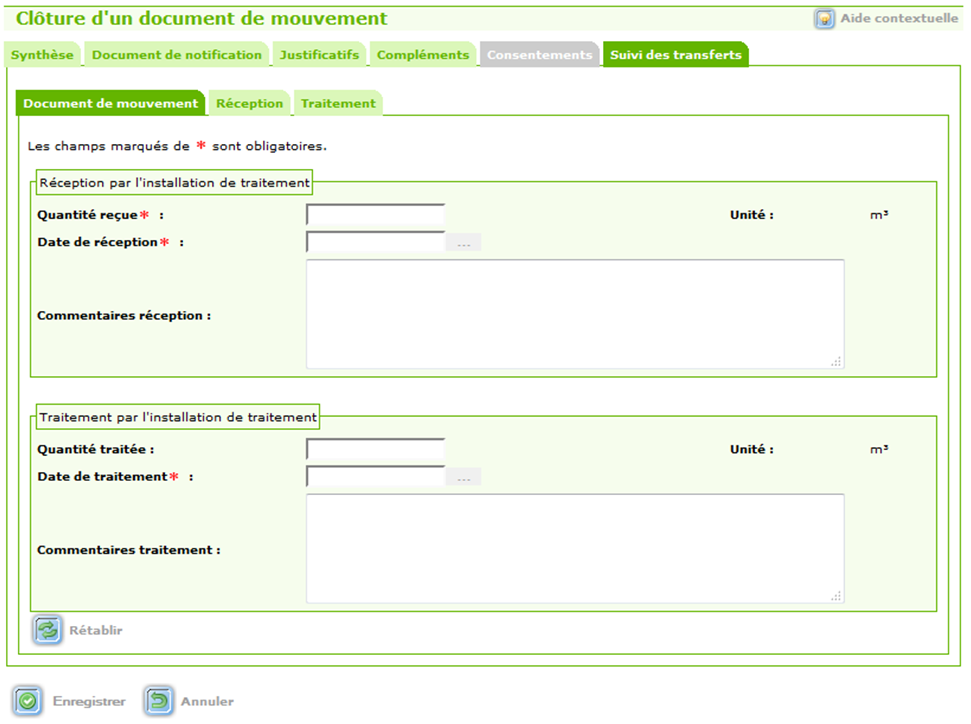
Par la suite, le téléversement de l’annexe IB signée en case 18 et 19 par l’installation de traitement attestera de la bonne réception et du bon traitement par celui-ci.
NB : le notifiant ne peut pas signer électroniquement à la place de l’installation de traitement.
Attention : la saisie des informations ci-dessus (envoi, réception et traitement) et le téléversement des annexes IB signées en case 18 et 19 sont requis pour que la levée de la garantie financière puisse se faire (comme prévu dans le consentement).
2. Comment faire une saisie multiple (plusieurs mouvements) ?
2.1/ Pour la pré-information de multiple mouvements
Lorsque vous êtes dans l’onglet « suivi des transferts » de votre notification et que vous souhaitez effectuer plusieurs mouvements plus rapidement, vous devez cliquer sur « créer un ensemble de documents de mouvements simplifiés » :

Vous devez alors compléter les informations relatives au conditionnement (si nécessaire) et aux transporteurs :
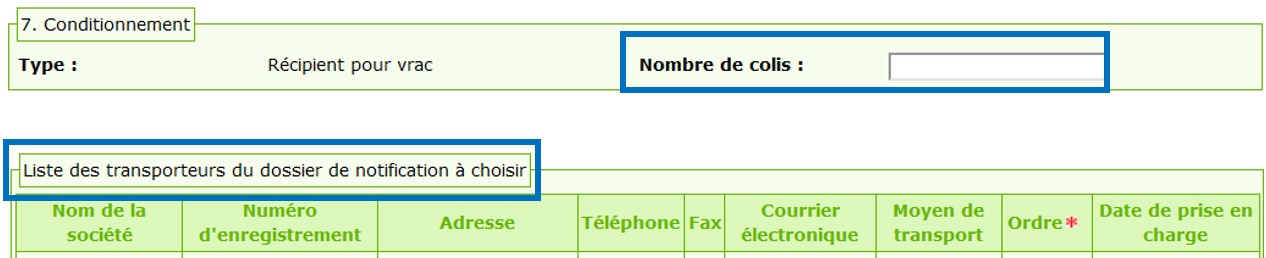
Puis renseigner :
![]() la « quantité réelle » et la « date réelle » (cadre bleu)
la « quantité réelle » et la « date réelle » (cadre bleu)
![]() le nombre de lignes qui seront concernées (cadre rouge) puis cliquer sur le bouton « + » (cadre vert)
le nombre de lignes qui seront concernées (cadre rouge) puis cliquer sur le bouton « + » (cadre vert)
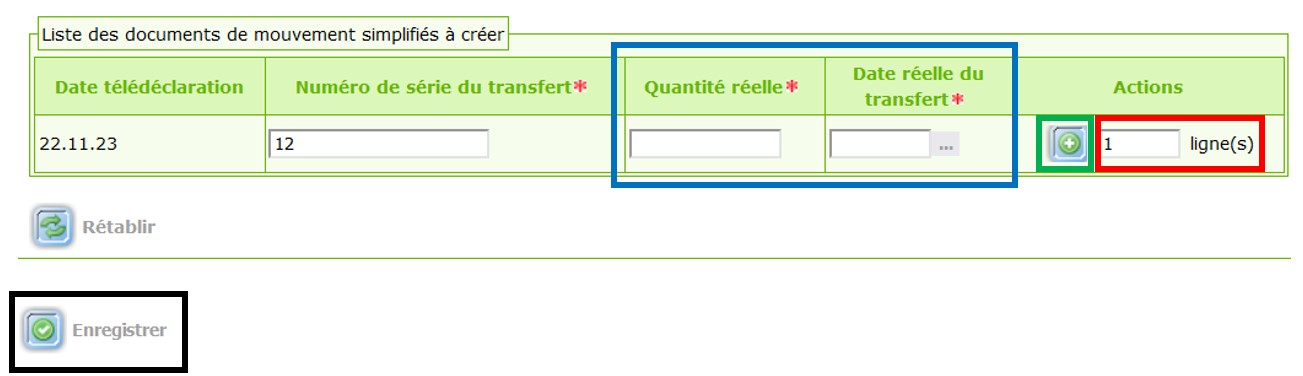
Si vous souhaitez 5 lignes, vous indiquez 4 puis vous cliquez sur + et enfin sur « enregistrer ». La ligne matérialisée compte déjà.
Les 5 mouvements pré-informés vont être créés automatiquement. Il faudra alors cliquer sur le bouton « enregistrer » :
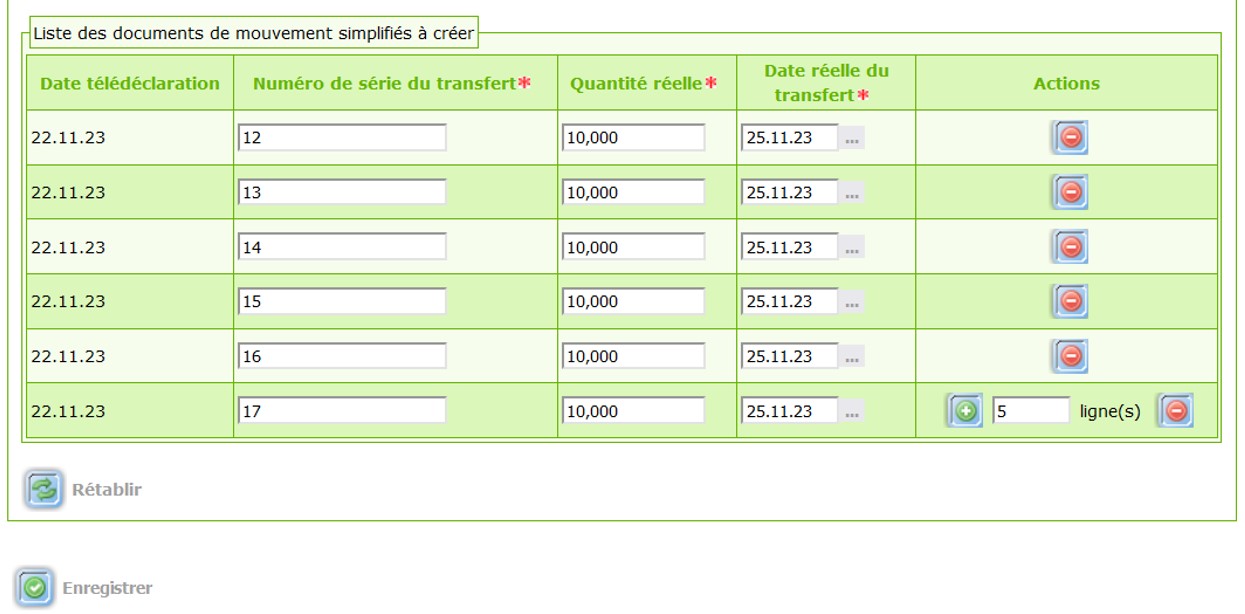
2.2/ Pour la réception et le traitement de multiples mouvements
- Vous sélectionnez les mouvements que vous souhaitez remplir
- puis vous allez dans le menu déroulant situé en bas
- vous sélectionner « modifier et finaliser documents de mouvements simplifiés »
- vous cliquez sur la coche verte
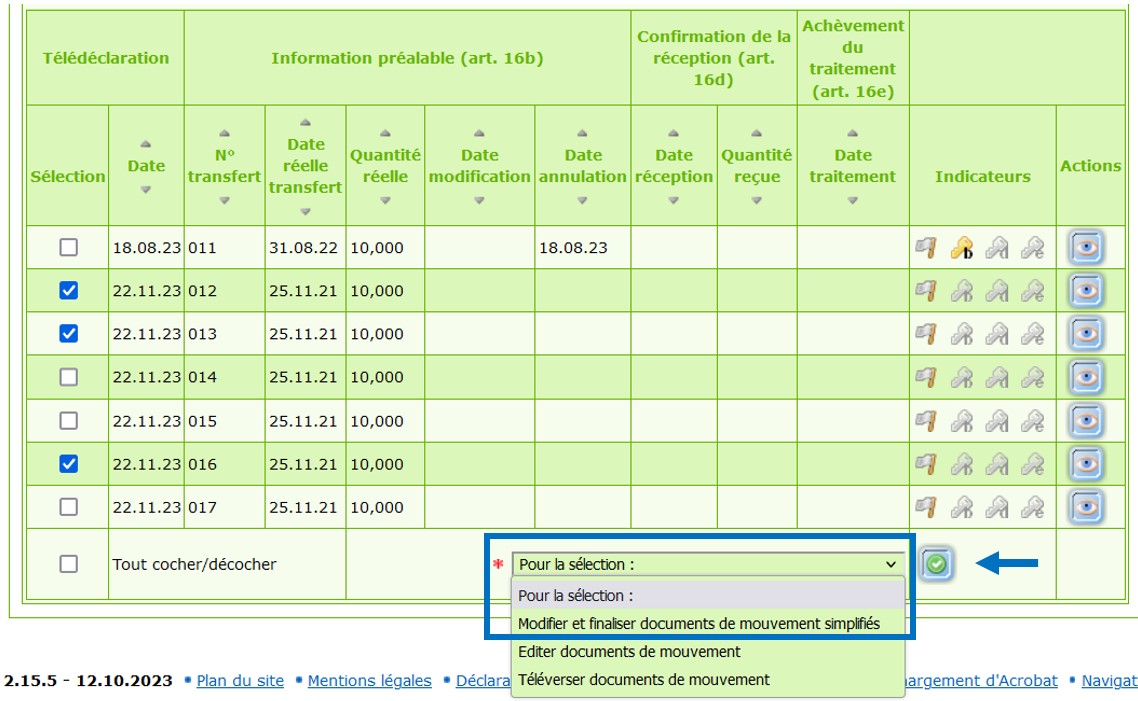
Vous aurez ainsi la possibilité de renseigner tous les champs correspondants. Dès que cela sera effectif, vous pourrez cliquer sur « enregistrer » :
2.3/ Pour le téléversement multiple de documents de mouvements
Pour téléverser plusieurs documents de mouvements, vous sélectionnez les mouvements concernés, puis, comme dans la capture évoquée au point 2 avec le menu déroulant, vous sélectionnez « téléverser documents de mouvements »
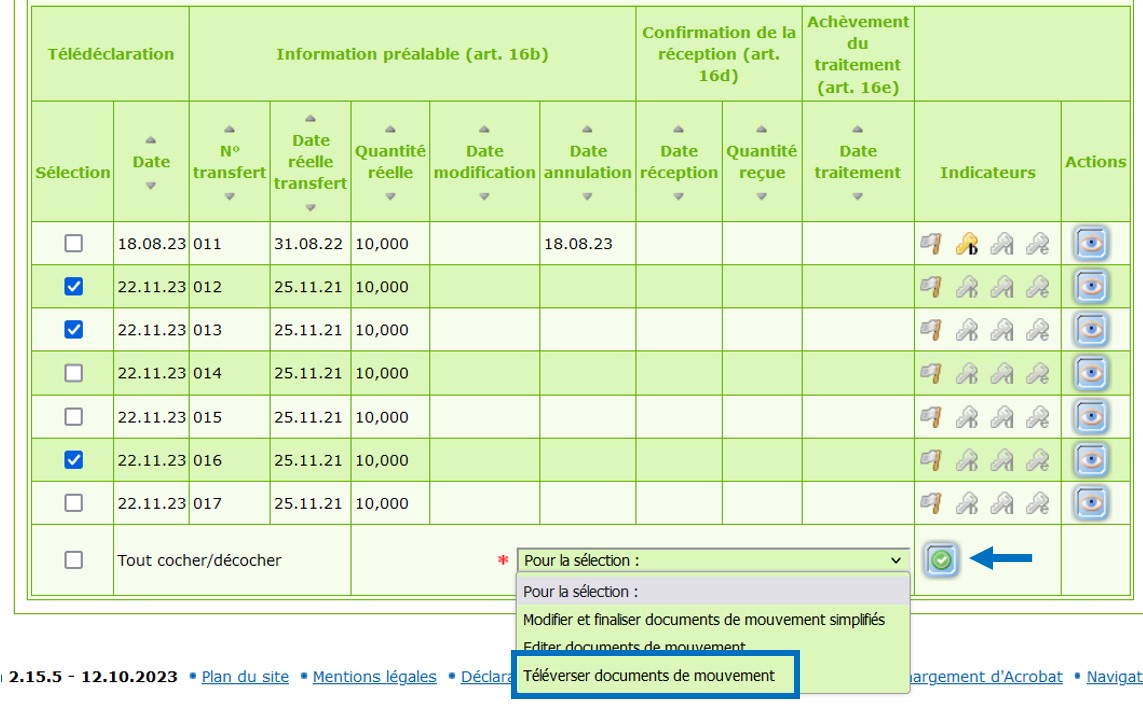
Pour chaque mouvement, vous pourrez téléverser le justificatif correspondant puis cliquer sur le bouton situé à droite
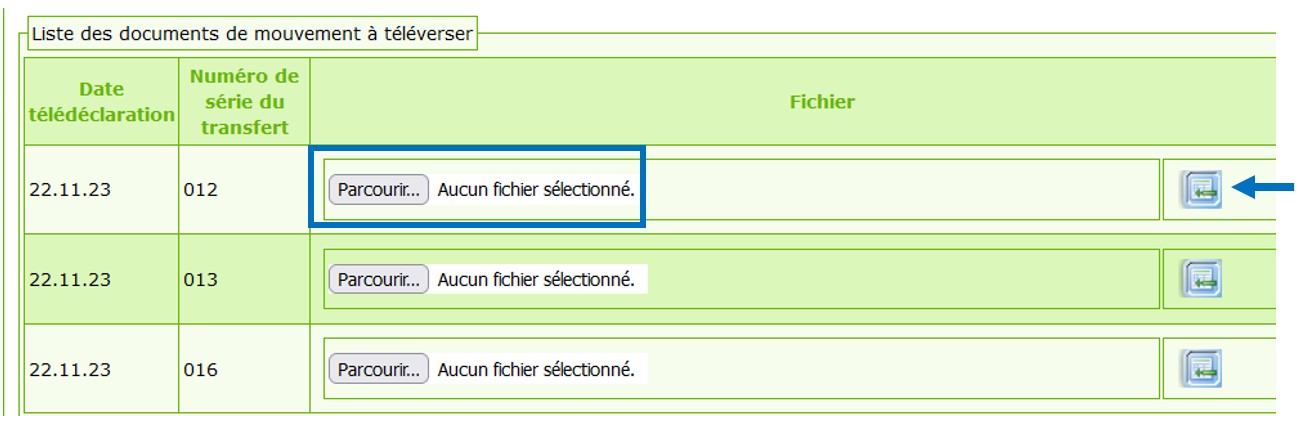
3. Comment terminer une notification ?
Lorsque le dernier mouvement a été réalisé, que toutes les saisies ont été faites et que toutes les annexes IB ont été téléversées, il faut alors cliquer sur le bouton « Terminer la notification » en bas de page de l’onglet « Suivi des Transferts ».
Ce n’est qu’à partir de ce moment-là qu’il est possible d’envoyer une demande de levée de garantie financière au PNTTD.
Voir ici comment récupérer la garantie financière ?









 EN
EN DE
DE GISTRID
GISTRID Site du Ministère
Site du Ministère APPUI CONTRÔLES
APPUI CONTRÔLES